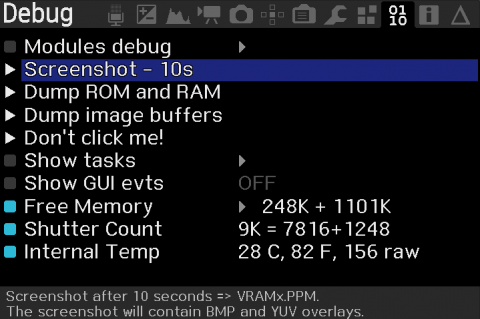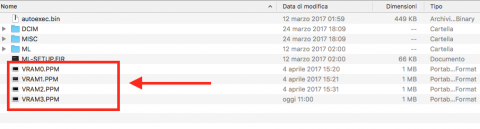Come fare screenshot con una reflex Canon
Purtroppo, le reflex Canon non permettono di default di fare screenshot dello schermo, tuttavia, con un po' di pazienza ed istallando un firmware modificato è possibile riuscirci senza troppa difficoltà.
Sto parlando di Magic Lantern, un custom firmware che consente di aggiungere tantissime funzioni aggiuntive alle fotocamere reflex Canon compatibili:
- Canon 5D Mark III
- Canon 5D Mark II
- Canon 6D
- Canon 7D
- Canon 40D
- Canon 50D
- Canon 60D / 60Da
- Canon 500D / Rebel T1i
- Canon 550D / Rebel T2i
- Canon 600D / Rebel T3i
- Canon 650D / Rebel T4i
- Canon 700D / Rebel T5i
- Canon 1100D / Rebel T3
- Canon 100D
- EOS M
L'installazione di Magic Lanter è molto semplice, ti basterà seguire questa guida e una volta terminata sarai in grado anche tu di catturare un'istantanea dello schermo della tua Reflex Canon, vediamo come...
Come fare uno screenshot con una reflex Canon
- Attiva il menu di Magic Lantern premendo il tasto Cancella (cestino) quando ti trovi in modalità di scatto.
- Spostati nella scheda Debug e seleziona la voce Screenshot- 10s.
- Da adesso hai 10 secondi per spostarti all'interno del menu della macchina fotografica e posizionarti sulla schermata da fotografare.
- Passati i 10s sentirai un segnale acustico e lo screenshot sarà eseguito automaticamente.
- Non ti resta che inserire la scheda SD sul tuo computer per scaricare tutte le istantanee fatte. Puoi trovarle tutte nella root principale in formato PPM (Portable Pixel Map).
Come vedi, fare degli screenshot del monitor della propria reflex non è poi così difficile!